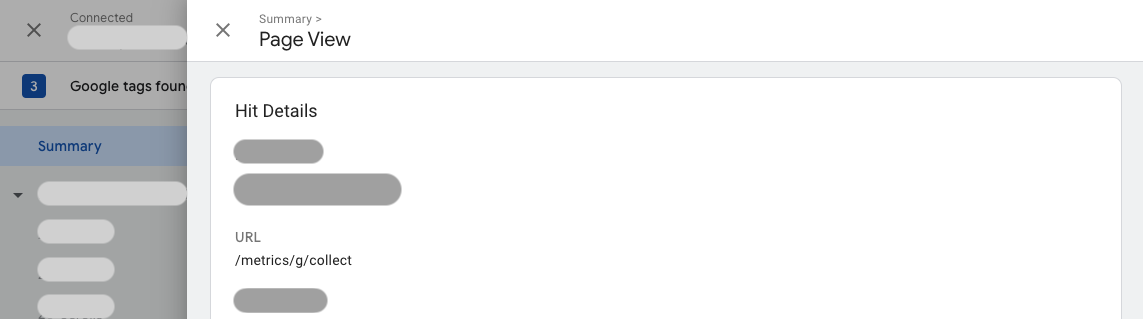เอกสารนี้มีไว้สําหรับผู้ใช้ที่ต้องการติดตั้งใช้งานแท็ก Google ในโหมดบุคคลที่หนึ่ง เราขอแนะนําให้ใช้โหมดบุคคลที่หนึ่งสําหรับการกําหนดค่าแท็กที่คงทนที่สุด
ภาพรวม
โหมดบุคคลที่หนึ่งช่วยให้คุณติดตั้งใช้งานแท็ก Google โดยใช้โครงสร้างพื้นฐานของบุคคลที่หนึ่งของคุณเองซึ่งโฮสต์ในโดเมนของเว็บไซต์ โครงสร้างพื้นฐานนี้อยู่ตรงกลางระหว่างเว็บไซต์ของคุณกับบริการของ Google การตั้งค่าในเอกสารประกอบนี้จะช่วยให้คุณวัดผลเว็บไซต์ได้ดียิ่งขึ้น คุณตั้งค่าได้โดยใช้เครือข่ายนำส่งข้อมูล (CDN), ตัวจัดสรรภาระงาน หรือเว็บเซิร์ฟเวอร์ที่มีอยู่
ในการตั้งค่าแท็ก Google มาตรฐาน หน้าเว็บจะขอแท็ก Google จากโดเมน Google เมื่อแท็กเริ่มทํางาน ก็จะส่งคําขอการวัดไปยังผลิตภัณฑ์ Google โดยตรง ในโหมดบุคคลที่หนึ่ง เว็บไซต์จะโหลดแท็ก Google จากโดเมนบุคคลที่หนึ่ง เมื่อแท็กเริ่มทํางาน แท็กจะส่งคําขอการวัดไปยังโดเมนของบุคคลที่หนึ่ง ซึ่งจะส่งต่อไปยังผลิตภัณฑ์ที่เกี่ยวข้องของ Google
แผนภาพนี้แสดงการไหลของข้อมูลในโหมดบุคคลที่หนึ่ง
ก่อนเริ่มต้น
คู่มือนี้จะถือว่าเว็บไซต์ของคุณได้รับการกําหนดค่าด้วยสิ่งต่อไปนี้แล้ว
- แท็ก Google หรือคอนเทนเนอร์ Tag Manager
- เครือข่ายนำส่งข้อมูล (CDN) หรือตัวจัดสรรภาระงานที่ส่งต่อคำขอไปยังอุปกรณ์ปลายทางภายนอกได้
เลือกประเภทการตั้งค่าเพื่อเริ่มต้นใช้งาน
1. เลือกเส้นทางการแสดงแท็ก
คุณต้องจองเส้นทางในโดเมนของเว็บไซต์เพื่อแสดงแท็ก ตรวจสอบว่าโดเมนของคุณไม่ได้ใช้เส้นทางนี้อยู่แล้ว
หากต้องการตั้งค่าโหมดบุคคลที่หนึ่ง ให้เลือกเส้นทางที่ไม่ได้ใช้ในเว็บไซต์ คุณสามารถเลือกชุดค่าผสมตัวอักษรและตัวเลข หรือหากต้องการเส้นทางที่อ่านง่ายขึ้น ก็อาจเลือกใช้คําอย่าง /metrics, /securemetric, /analytics หรือคําอื่นๆ ที่ต้องการก็ได้ เพื่อลดโอกาสที่จะเกิดความขัดแย้งกับเส้นทางที่มีอยู่ในเว็บไซต์อยู่แล้ว
เส้นทางต้องไม่ใช่เส้นทางรูท / หรือมีความยาวเกิน 100 อักขระ
กรอกข้อมูลต่อไปนี้เพื่อป้อนข้อมูลตัวอย่างตลอดทั้งเอกสารนี้
Your domain: example.com
Google tag ID: G-12345
Tag serving path: /metrics
2. กําหนดเส้นทางการเข้าชม
ส่วนนี้จะถือว่าเว็บไซต์ของคุณใช้ CDN หรือตัวจัดสรรภาระงานที่รองรับการกำหนดเส้นทางการรับส่งข้อมูลตามเส้นทางอยู่แล้ว
คุณต้องตั้งค่าแบ็กเอนด์ใหม่ที่ค้นหาตำแหน่งทางภูมิศาสตร์โดยประมาณของผู้เข้าชมเว็บไซต์ และสร้างกฎการกำหนดเส้นทางในExternal Application Load Balancer ที่มีอยู่
สร้างแบ็กเอนด์ใหม่
ในโปรแกรมโหลดบาลานซ์ ให้เปิดส่วนการกําหนดค่าแบ็กเอนด์ สร้างบริการแบ็กเอนด์ใหม่
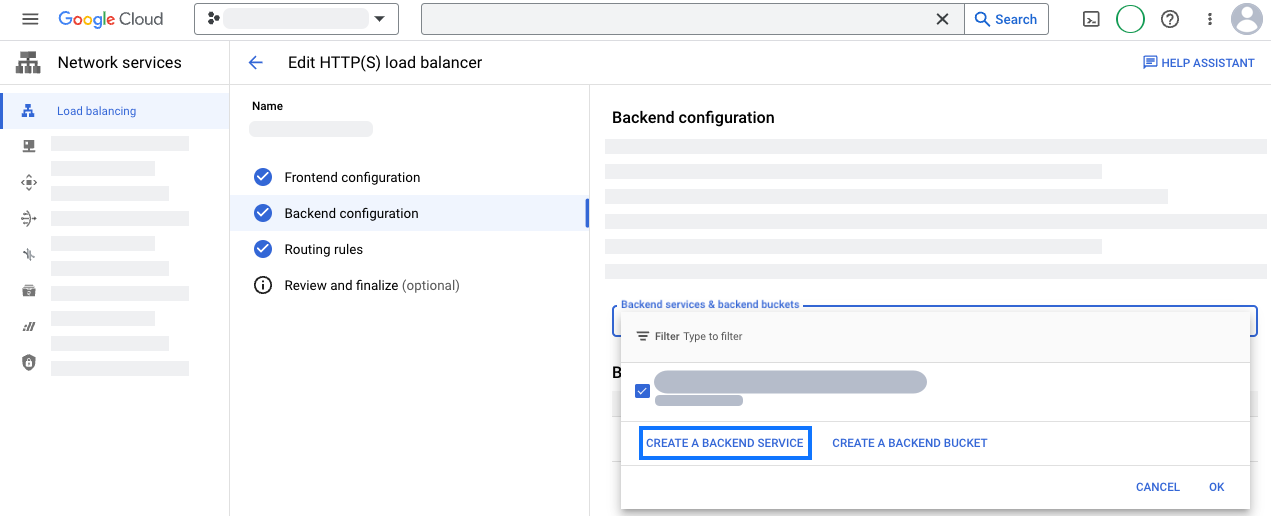
กำหนดค่าบริการแบ็กเอนด์ใหม่ด้วยข้อมูลตำแหน่งทางภูมิศาสตร์ โดยทำดังนี้
- ระบุชื่อ เช่น
measurement-be-svc - ตั้งค่าประเภทแบ็กเอนด์เป็นกลุ่มปลายทางเครือข่ายอินเทอร์เน็ต
- ตั้งค่าโปรโตคอลเป็น HTTPS และปล่อยการหมดเวลาเป็นค่าที่กรอกไว้ล่วงหน้า
- ในส่วนแบ็กเอนด์ ให้คลิกเมนูแบบเลื่อนลงกลุ่มปลายทางเครือข่ายอินเทอร์เน็ต แล้วสร้างกลุ่มปลายทางเครือข่ายอินเทอร์เน็ตใหม่ โดยทำดังนี้
- ตั้งค่าประเภทกลุ่มปลายทางของเครือข่ายเป็น NEG ของอินเทอร์เน็ต (ทั่วโลก ระดับภูมิภาค)
- ตั้งค่าขอบเขตเป็นส่วนกลาง
- ตั้งค่าเพิ่มผ่านเป็นชื่อโดเมนและพอร์ตที่สมบูรณ์ในตัวเอง
- ตั้งค่าชื่อโดเมนที่สมบูรณ์ในตัวเองเป็น
G-12345 .fps.goog - คลิกสร้างเพื่อสร้างปลายทาง
- ปิดแท็บกลุ่มปลายทางเครือข่ายเพื่อกลับไปที่แท็บบริการแบ็กเอนด์ใหม่
- ค้นหาชื่อกลุ่มปลายทางเครือข่ายใหม่แล้วเลือกกลุ่มนั้น
- เปิดส่วนการกําหนดค่าขั้นสูง เพิ่มส่วนหัวคำขอที่กำหนดเองต่อไปนี้
ชื่อของส่วนหัว ค่าของส่วนหัว HostG-12345 .fps.googX-Gclb-Country{client_region}X-Gclb-Region{client_region_subdivision} - ตรวจสอบการตั้งค่าอื่นๆ คุณไม่จำเป็นต้องใช้ Cloud CDN หรือ Cloud Armor ในการผสานรวมนี้ คุณจึงปิดใช้ทั้ง 2 อย่างได้อย่างปลอดภัย
- บันทึกบริการแบ็กเอนด์ใหม่
- ระบุชื่อ เช่น
กำหนดค่ากฎการกำหนดเส้นทาง
ในโปรแกรมโหลดบาลานซ์ ให้เปิดส่วนกฎการกำหนดเส้นทาง
เพิ่มกฎของโฮสต์และเส้นทางต่อไปนี้
โฮสต์ เส้นทาง แบ็กเอนด์ */metrics /*measurement-be-svcอัปเดตการกําหนดค่าตัวจัดสรรภาระงาน
ในเบราว์เซอร์ ให้ยืนยันการตั้งค่าโดยไปที่
https://หน้าเว็บควรมีข้อความexample.com /metrics /healthyokตรวจสอบว่ามีข้อมูลทางภูมิศาสตร์โดยไปที่https://หน้าเว็บควรมีข้อความexample.com /metrics /?validate_geo=healthyok
หากต้องการแสดงแท็กในโหมดบุคคลที่หนึ่ง คุณจะต้องสร้างรายการ CNAME สําหรับโดเมนย่อยใหม่ สร้างกฎต้นทางเพื่อส่งต่อคําขอ และสร้างกฎการเปลี่ยนรูปแบบเพื่อรวมข้อมูลตําแหน่งทางภูมิศาสตร์ คุณจะต้องมีแพ็กเกจ Cloudflare Enterprise จึงจะตั้งค่านี้ให้เสร็จสมบูรณ์ได้ หากคุณไม่มีแพ็กเกจ Enterprise ให้ลองใช้การตั้งค่าอัตโนมัติของ Cloudflare แทน
สร้างรายการ CNAME
เลือกโดเมนย่อยที่จะจองสำหรับรายการ CNAME กรอกข้อมูลต่อไปนี้เพื่อป้อนข้อมูลตัวอย่างตลอดทั้งเอกสาร CNAME นี้จะไม่แสดงภายนอกการกำหนดค่า Cloudflare ของคุณ คุณจึงตั้งชื่อได้ตามต้องการ
CNAME subdomain: fps
- ในแท็บ DNS ให้เปิดส่วนระเบียน
- เพิ่มระเบียนใหม่ที่มีการกําหนดค่าต่อไปนี้
- ตั้งค่า Type เป็น CNAME
- ตั้งค่าชื่อเป็น
fps - ตั้งค่าเป้าหมายเป็น
G-12345 .fps.goog
- บันทึกระเบียน CNAME
สร้างกฎต้นทาง
- ในแท็บกฎ ให้เปิดกฎต้นทางและสร้างกฎ
- ป้อนชื่อกฎ เช่น
Route measurement - จับคู่คําขอขาเข้าตามนิพจน์ตัวกรองที่กําหนดเอง แล้วคลิกแก้ไขนิพจน์
- วางนิพจน์ต่อไปนี้ในเครื่องมือสร้าง
(http.host eq "example.com " and starts_with(http.request.uri.path, "/metrics ")) - อัปเดตส่วนหัวของโฮสต์เป็นเขียนใหม่เป็น...
G-12345 .fps.goog - อัปเดตระเบียน DNS เป็นลบล้างเป็น...
fps .example.com - บันทึกกฎแหล่งที่มา
- หากมีกฎต้นทางอื่นๆ ให้เพิ่มตําแหน่งของกฎที่สร้างขึ้นใหม่เพื่อให้กฎดังกล่าวทํางานหลังจากเส้นทางไวลด์การ์ดอื่นๆ
- ยืนยันการตั้งค่าในเบราว์เซอร์โดยไปที่
https://หน้าเว็บควรมีข้อความว่าexample.com /metrics /healthyok
ระบุข้อมูลตำแหน่งทางภูมิศาสตร์
- ในแท็บกฎ ให้เปิดกฎการเปลี่ยนรูปแบบ
- สร้างกฎแก้ไขส่วนหัวคำขอ
- ใช้กฎกับคำขอขาเข้าทั้งหมด
- แก้ไขส่วนหัวคำขอด้วยการกำหนดค่าต่อไปนี้
- ตั้งค่าโอเปอเรเตอร์เป็น Set dynamic
- ตั้งค่าชื่อส่วนหัวเป็น
X-CfIpCountryRegion - ตั้งค่าค่าเป็น
ip.src.subdivision_1_iso_code
- ทําให้ใช้งานได้กฎการเปลี่ยนรูปแบบ
- โปรดรอสักครู่เพื่อให้กฎมีผล ยืนยันการตั้งค่าในเบราว์เซอร์โดยไปที่
https://หน้าเว็บควรอ่านว่าexample.com /metrics /?validate_geo=healthyok
(ไม่บังคับ) นำส่วนหัว IP ของผู้เข้าชมออก
โหมดบุคคลที่หนึ่งไม่จําเป็นต้องใช้ IP ของผู้เข้าชมเพื่อให้ทํางานได้อย่างถูกต้อง คุณสามารถนำส่วนหัว IP ของผู้เข้าชมทั้งหมดออกได้โดยใช้จัดการการเปลี่ยนรูปแบบเพื่อนำส่วนหัว IP ของผู้เข้าชมออก
หากต้องการแสดงแท็กในโหมดบุคคลที่หนึ่ง คุณต้องกําหนดค่า CDN หรือโหลดบาลานซ์เพื่อกําหนดเส้นทางคําขอไปยังปลายทางโหมดบุคคลที่หนึ่ง
- เพิ่มต้นทางหรือแบ็กเอนด์ที่นำไปยัง
G-12345 .fps.goog - ลบล้างส่วนหัวของโฮสต์ให้เป็นค่าเดียวกันกับ
G-12345 .fps.goog - เพิ่มกฎของเส้นทางสําหรับ
/เพื่อกําหนดเส้นทางการเข้าชมไปยังโหมดของบุคคลที่หนึ่งmetrics /* - กําหนดค่าเส้นทางที่จองไว้ให้มีลําดับความสําคัญสูงกว่ากฎเริ่มต้น
- ในเบราว์เซอร์ ให้ยืนยันการตั้งค่าโดยไปที่
https://หน้าเว็บควรมีข้อความว่าexample.com /metrics /healthyok
ขั้นตอนที่ 3: อัปเดตสคริปต์ในเว็บไซต์เพื่อใช้เส้นทางการวัด
แทนที่สคริปต์ในแต่ละหน้าของเว็บไซต์ด้วยสคริปต์อย่างใดอย่างหนึ่งต่อไปนี้
ที่ด้านบนของส่วน <head> ให้ค้นหาสคริปต์ 2 บรรทัดที่มีรหัสแท็ก Google ดังนี้
<!-- Google tag (gtag.js) -->
<script async src="https://www.googletagmanager.com/gtag/js?id=G-12345 "></script>
และแทนที่ด้วยเส้นทางการวัดแทน
<!-- Google tag (gtag.js) -->
<script async src="/metrics /"></script>
ที่ด้านบนของส่วน <head> ให้แทนที่ข้อมูลโค้ด Tag Manager ด้วยข้อมูลโค้ดต่อไปนี้
<!-- Google Tag Manager -->
<script>(function(w,d,s,l,i){w[l]=w[l]||[];w[l].push({'gtm.start':
new Date().getTime(),event:'gtm.js'});var f=d.getElementsByTagName(s)[0],
j=d.createElement(s),dl=l!='dataLayer'?'&l='+l:'';j.async=true;j.src=
'/metrics /?id='+i+dl;f.parentNode.insertBefore(j,f);
})(window,document,'script','dataLayer','');</script>
<!-- End Google Tag Manager -->
ทดสอบการตั้งค่าการวัด
หากต้องการทดสอบการตั้งค่าการวัดผล ให้กําหนดค่าคอนเทนเนอร์ให้มีแท็กที่ทํางานอย่างน้อย 1 รายการ
ไปที่ผู้ช่วยแท็ก และดูตัวอย่างคอนเทนเนอร์ ไปยังส่วนต่างๆ ของเว็บไซต์เพื่อทริกเกอร์เหตุการณ์
ในแท็บสรุป > เอาต์พุต > Hit ที่ส่ง ให้ยืนยันว่าระบบกําหนดเส้นทาง Hit ไปยัง
/metrics